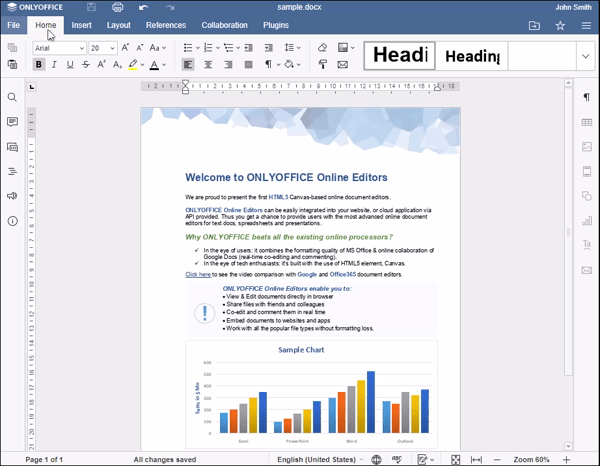Si vous créez un site Web dans un éditeur de texte et si vous avez besoin de le mettre en forme HTML, utilisez le module complémentaire HTML.
À partir de la version 8.2 ONLYOFFICE Docs, aucun module complémentaire n'est inclus dans l'éditeur par défaut. Il faut installer des modules complémentaires à l'aide du Gestionnaire de plugins.
- Ouvrez l'onglet Modules complémentaires et cliquez sur Obtenir et coller du html.
- Sélectionnez le contenu nécessaire.
- Le code HTML du paragraphe sélectionné s'affiche dans le champ de module complémentaire sur le panneau latéral gauche. Vous pouvez modifier le code pour modifier les caractéristiques du texte, par exemple la taille de la police ou la famille de la police etc.
- Cliquez sur Coller dans le document afin d'insérer du texte avec son code HTML modifié à la position actuelle du curseur dans votre document.
Vous pouvez également écrire votre propre code HTML (sans sélectionner le contenu du document) et ensuite le coller dans votre document.
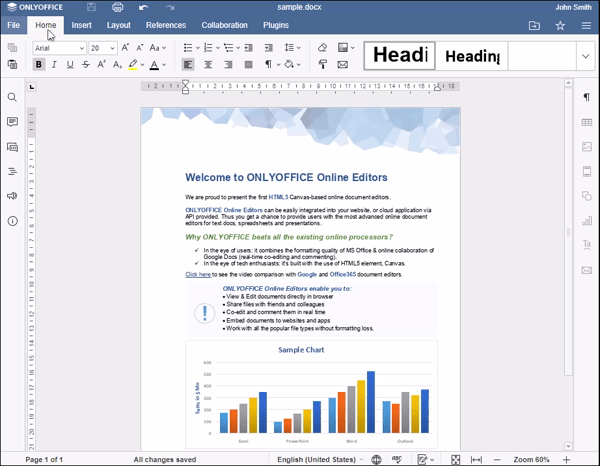
Pour en savoir plus d'informations sur le module complémentaire HTML et son installation, veuillez consulter la page de modules complémentaires dans AppDirectory.